ps镜头光晕如何使用
1、首先我们打开ps,新建一个文档800X800的,背景内容我们填成黑色,点击确定,如图所示

2、我们选择 滤镜/渲染/镜头光晕,额是灰色的不能点;我们想下原因,原来图层模式是灰色的,我们改成rgb模式,这下可以点了,如图所示






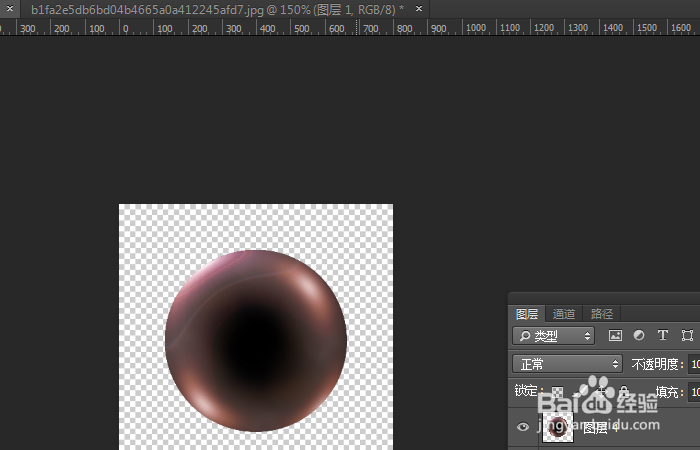
声明:本网站引用、摘录或转载内容仅供网站访问者交流或参考,不代表本站立场,如存在版权或非法内容,请联系站长删除,联系邮箱:site.kefu@qq.com。
阅读量:60
阅读量:57
阅读量:36
阅读量:64
阅读量:20